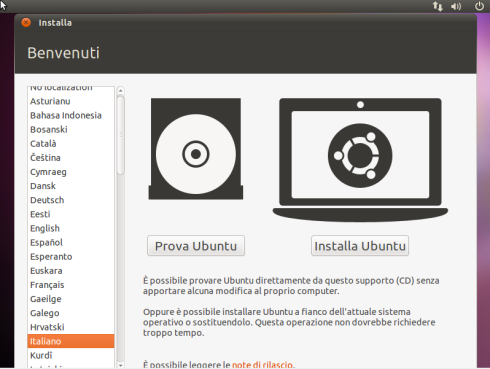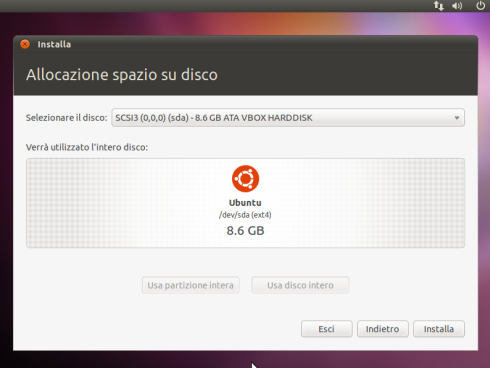Da pochi giorni è stata rilasciata la versione 10.10 (Maverick Meerkat) della distribuzione GNU/Linux Ubuntu.
L’installazione è veramente molto semplice e soprattutto veloce. Fenomenale il fatto che, mentre viene effettuata la configurazione, vengono copiati contemporaneamente i file del sistema operativo. Questo porta a velocizzare enormemente il processo di installazione, in altre parole, mentre l’utente risponde ad alcune semplici domande di configurazione, contemporaneamente il sistema si installa.
Avvio dell’installazione
Una volta inserito il CD di installazione, il sistema ci da il benvenuto e ci chiede la lingua con la quale effettuare il processo di installazione. Una volta selezionato Italiano, fare clic sul pulsante Installa Ubuntu.
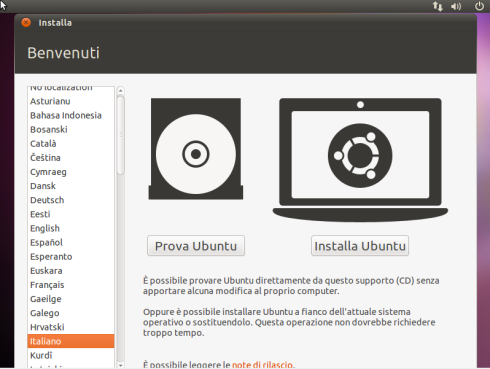
Installazione, schermata di benvenuto
Avviata la procedura di installazione viene effettuato un controllo sullo spazio libero su disco, sulla disponibilità della connessione Internet e sul tipo di alimentazione elettrica utilizzato. In questa schermata è possibile decidere se aggiornare i pacchetti durante l’installazione (questo grazie alla disponibilità della connessione di rete) e se installare il software di terze parti (come ad esempio i codec MP3).

Preparazione all'installazione
Fare clic sul pulsante Avanti per accedere alla schermata in cui è possibile decidere in quale disco (partizione) installare il sistema.

Dove installare il sistema
Una volta deciso su quale partizione/disco installare il sistema viene visualizzata una schermata di riepilogo.
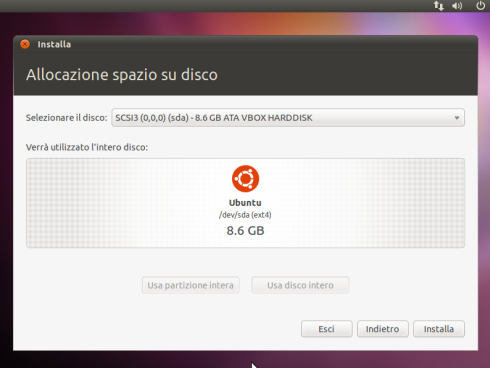
Definizione delle partizioni
Una volta confermata la destinazione dell’installazione, viene avviato il processo di copia dei file di sistema mentre all’utente vengono richieste informazioni sul fuso orario.

Configurazione del fuso orario
Quindi viene chiesto di configurare il tipo di tastiera.

Configurazione della tastiera
Con queste informazioni si accede alla schermata di definizione del nome utente, della password e del nome dell’host.

Definizione dell'utenza
A questo punto il sistema ha tutte le informazioni per poter ultimare l’installazione.
Attendere qualche istante, ed ecco il nostro sistema pronto all’uso!

Installazione del sistema
Tag:installare, installazione, ubuntu